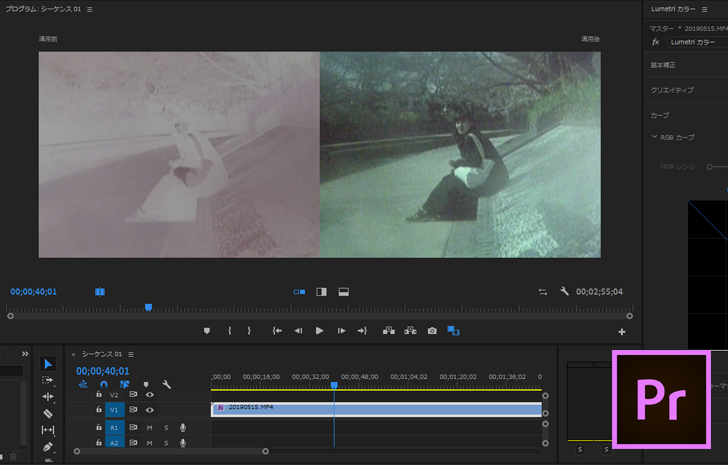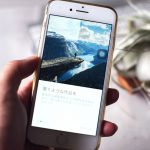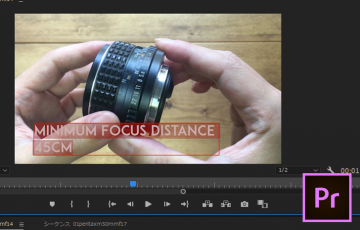今回は、Premiere Proで動画をネガポジ反転する方法を紹介します。
8ミリフィルムに挑戦したのですが、初めて使った8ミリフィルムがネガだったために、映像をネガポジ反転する必要がありました。
ネガのアナログフィルムをカラーにしていわゆるデータ化することを、ネガテレシネというようです。今回はそんなネガテレシネを行う方法です。もちろん、特殊効果として使うこともできますよ。
Premiere ProのLumetriカラーを使うことで簡単にできました。
動画でも解説しています。
Premirere Proでのネガポジ反転方法は、Youtube「8ミリフィルムの始め方」の12:28あたりからも解説しています。チャンネル登録もよろしくお願いします。
Premiere Pro無料体験版がおすすめ
Contents
ネガテレシネとKodak Super8 Vision3
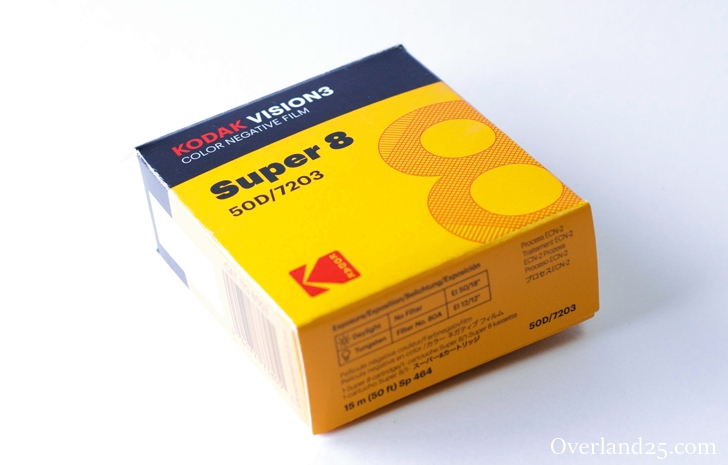 ※ここはネガポジ反転(ネガテレシネ)をする必要があった経緯ですので、やり方だけ見たい方は読み飛ばしてください。
※ここはネガポジ反転(ネガテレシネ)をする必要があった経緯ですので、やり方だけ見たい方は読み飛ばしてください。
上でもちょっと書きましたが、2019年に初めて挑戦した8ミリフィルムがKodak Super8 Vision3で、これがまさかのネガフィルムでした・・・。
映写機で映写するにはカラーで出てくるリバーサルフィルム(ポジフィルム)でないとダメなわけですが、映像フィルムにネガフィルムがあったんですね。
フィルム映像をテレビ信号にすることを「テレシネ」というようですが、調べてみると、ネガの映像フィルムをカラーのテレビ信号にする「ネガテレシネ」という方法が確立されていたようです。
Kodakの映像ネガフィルムは、そういったプロの現場でも使われていたんですね。
今回は、そんなネガテレシネの最後の段階のネガポジ反転をPremiere Proで行う方法を紹介していきます。
Kodak Super8 Vision3で撮影した8ミリフィルムの紹介はこちら
Premiere Proでネガポジ反転(ネガテレシネ)する手順
- Lumiteriカラーを使う
- RGBカーブを反転する
- ヒストグラムを見て調整する
大まかな手順は上のようになります。映像のネガポジ反転はPremiere ProのLumetriカラーを使うことで簡単にできます。
「Lumetriカラー」は今回初めて触ったのですが、デジタルRAW現像でおなじみのLightroomと操作がそっくりでしたよ。
Lightroomはモバイルアプリ版が無料で使えますので、未使用の方はぜひこの機会に触ってみてください。
【1】 Lumiteriカラーを使う(準備)
反転させたい動画ファイルをPremiere Proに読み込みます。
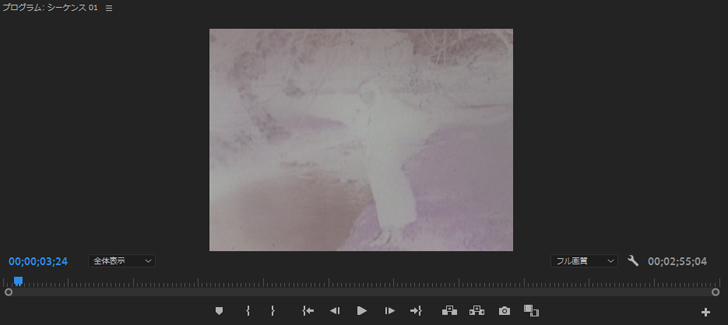 上の画像は、データ化(テレシネ)した8ミリフィルムKodak Super8 Vision3を読み込んでいます。
上の画像は、データ化(テレシネ)した8ミリフィルムKodak Super8 Vision3を読み込んでいます。
ネガの映像フィルムなので色が出てなくて、このままでは見られませんね。
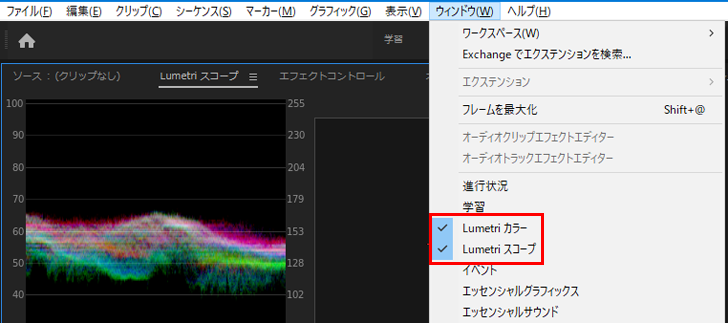 メニューの「ウィンドウ」から、Lumetriカラー、Lumetriスコープにチェックを入れます。
メニューの「ウィンドウ」から、Lumetriカラー、Lumetriスコープにチェックを入れます。
これで準備ができました。
【2】RGBカーブを反転する
上の準備で、右サイドに「Lumetriカラー」のウィンドウが出たと思います。
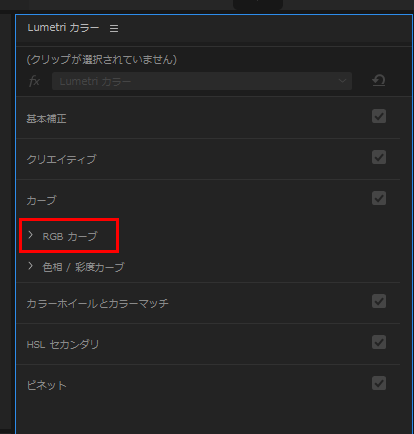 赤枠の「RGBカーブ」を選択して開きます。
赤枠の「RGBカーブ」を選択して開きます。
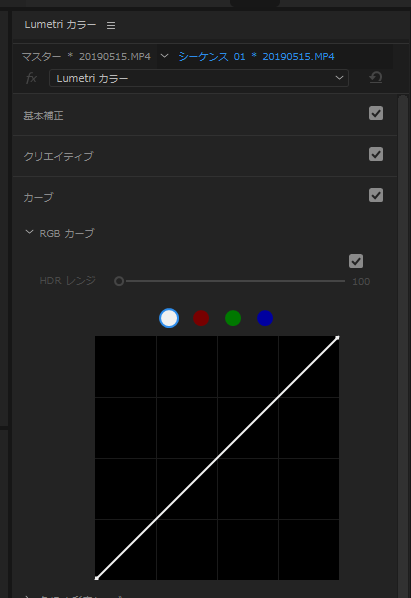 すると、RGBのいわゆるトーンカーブが表示します。
すると、RGBのいわゆるトーンカーブが表示します。
ネガポジ反転したい動画がアクティブな状態にして、このRGBカーブを変更していきます。
今回は、R, G, Bそれぞれのトーンカーブを反転させる方法でやります。(※マスターのトーンカーブを反転するだけでもできますが)
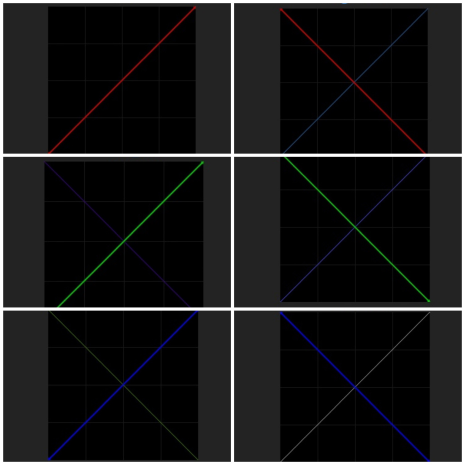 R, G, Bひとつずつラジオボタンを選択します。
R, G, Bひとつずつラジオボタンを選択します。
初期状態は画像左のようになっていますので、右のようにしていきます。
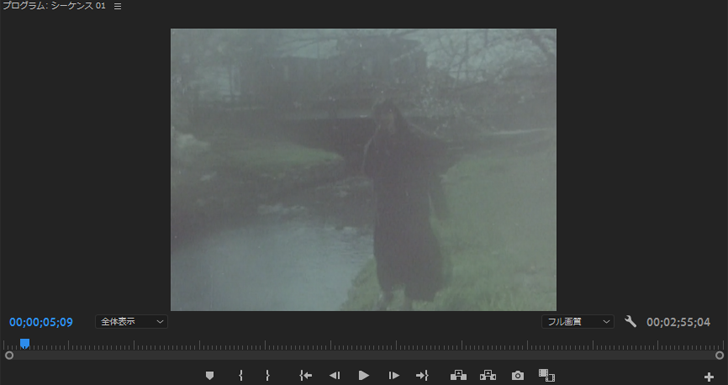 すると、映像に色が出てきます。
すると、映像に色が出てきます。
ネガポジ反転はこれでできたのですが、見えにくいので少し調整していきます。
【3】ヒストグラムを見て調整する
色の微調整はほとんどLightroomと同じなので、Lightroomユーザーはいつも通りの感じかもですね。
まずはホワイトバランスを修正していきましょう。
Lumetriカラーウィンドウの「基本補正」を開くと、ほとんどLightroomと同じような項目がでてきます。
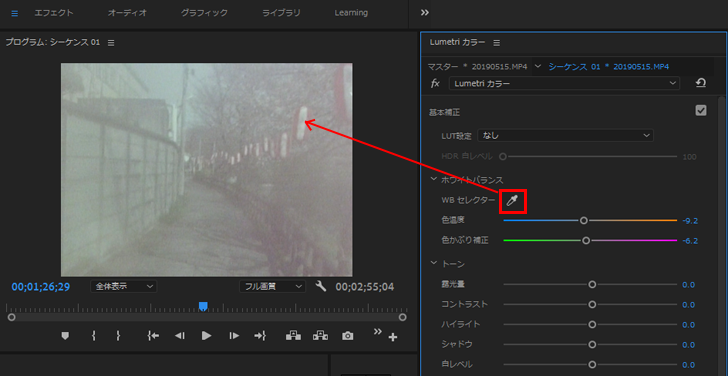 ホワイトバランスの調整は目視でもいいですし、上の画像のように「スポイト」を白い色のものに合わせてもできます。
ホワイトバランスの調整は目視でもいいですし、上の画像のように「スポイト」を白い色のものに合わせてもできます。
つづいて、先ほど弄ったRGBカーブで調整します。
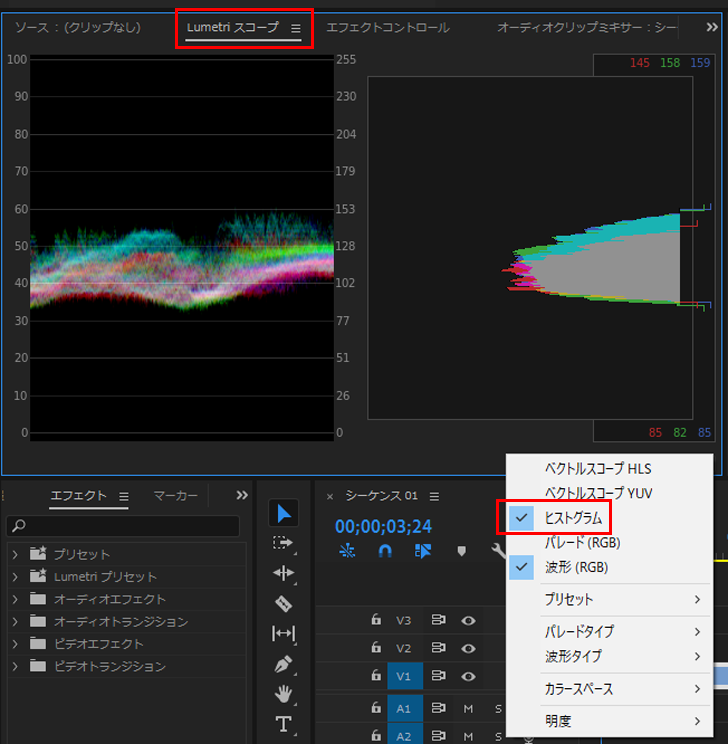 カラーの情報が見える「Lumetriスコープ」の設定から「ヒストグラム」にチェックをします。
カラーの情報が見える「Lumetriスコープ」の設定から「ヒストグラム」にチェックをします。
上画像の右側がヒストグラムです。
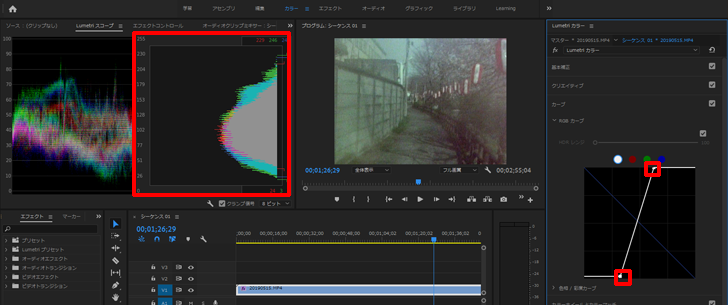 ヒストグラムを見ながら、RGBカーブのマスターをスライドしていきます。
ヒストグラムを見ながら、RGBカーブのマスターをスライドしていきます。
マスターカーブを内側に寄せて行ったところ、映像の提灯がだいぶ見えやすくなったと思います。
メインの調整は以上で終わりです。
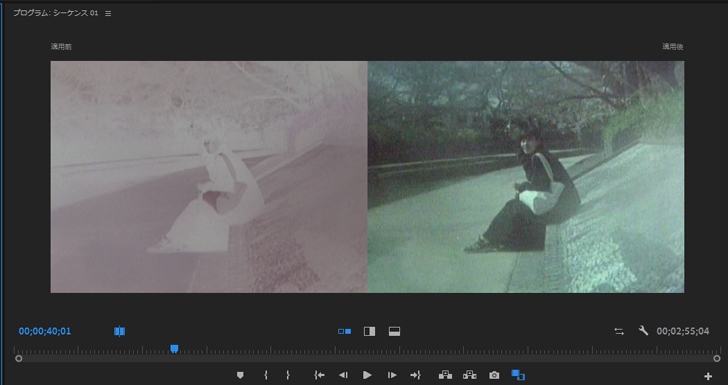 ネガポジ反転前後を比較表示で見てみると、こんな感じです。
ネガポジ反転前後を比較表示で見てみると、こんな感じです。
もう少し青味を取ったりしてもいいかもしれませんね。
LumetriカラーはLightroom同様にいろんな項目がありますので、好みの色がでるまで調整してみてください。
Premiere Proでネガポジ反転(ネガテレシネ)する方法 – おわりに
というわけで、今回はPremiere Proでネガポジ反転(ネガテレシネ)する方法・手順を紹介しました。
実は、8ミリフィルムのネガテレシネの方法はググってもほぼ出てきませんでした。アナログ映像ファンの方はもしかしたら映写もできるリバーサルフィルムのKodak Super8 Ektachromeを使う人が多いのかもしれません。
私のように8ミリフィルムでネガを買って慌てている人もいるかもなので、参考になりましたら幸いです笑
8ミリフィルムの始め方